Como corrigir problemas causados por atualizações do Windows?
Publicados: 2019-10-15As atualizações do Windows destinam-se a manter seu sistema funcionando com eficiência. Às vezes, no entanto, novas atualizações, incluindo atualizações de segurança lançadas no Patch Tuesday, podem causar problemas inesperados.
Você pode enfrentar problemas sérios, como congelamentos repentinos, mensagens de erro que impedem a inicialização do computador ou o processo de atualização não pode ser concluído em primeiro lugar. Também pode ser algo menos sério como um problema gráfico ou não ter áudio.
Se o seu PC estava funcionando bem e você só começou a perceber problemas após realizar uma atualização manual ou automática do Windows ou após uma atualização no Patch Tuesday, continue lendo para descobrir como resolvê-los.
Quais são as possíveis causas dos problemas de atualização do Windows?
Os problemas de atualização do Windows podem ocorrer devido a vários motivos possíveis. Abaixo estão alguns deles:
- O serviço e os arquivos e pastas temporários associados à atualização podem estar corrompidos.
- Os serviços de atualização do Windows não estão configurados para iniciar automaticamente na inicialização.
- Drivers de dispositivo incorretos ou desatualizados podem entrar em conflito com a atualização.
- Existem programas em seu computador que estão interferindo na atualização.
Como as correções apresentadas neste guia destinam-se a resolver problemas relacionados a patches do Windows totalmente instalados, antes de começarmos com a seção abaixo sobre como corrigir erros de atualização do Windows, você deve ter certeza de que o problema que está enfrentando foi realmente causado por um Atualização do Windows. Então, aqui estão algumas possibilidades que você precisa considerar:
- As atualizações podem não estar totalmente instaladas: Ao instalar uma atualização, ela pode ficar congelada. Se for esse o caso, você poderá ver uma mensagem que diz "Configurando atualizações do Windows" ou "Preparando para configurar o Windows" ou algo semelhante a isso. Ele permanecerá na tela por muito tempo. Nesse cenário, o que você precisa fazer é executar uma recuperação da instalação congelada da atualização do Windows.
- É possível que outra atualização que não seja uma atualização do Windows esteja causando o problema: algum software em seu computador (pode ser Mozilla Firefox, Google Chrome, Adobe, Oracle etc.)
- O problema pode ser causado por algo não relacionado ao seu sistema operacional Windows: alguns outros problemas, como o computador não poder ligar, desligar imediatamente após ligá-lo, ligar, mas não exibir nada na tela e assim por diante, podem simplesmente coincidir com uma atualização recente do Windows, fazendo parecer que a falha é do último.
- Você realizou alguma atividade no mesmo período em que instalou a atualização? Você atualizou um driver, instalou algum novo software ou peça de hardware ou executou um programa antivírus? Essas atividades, e não a atualização do Windows, podem ser a causa do problema que você está enfrentando.
No entanto, se você tiver certeza absoluta de que o problema é da atualização instalada recentemente, poderá usar as correções apresentadas abaixo para resolvê-lo.
Como corrigir erros de atualização do Windows?
Você pode ou não conseguir iniciar o Windows com sucesso após realizar a atualização. Então, vamos dividir este guia em duas seções:
Windows inicia com sucesso
Se o Windows iniciar com sucesso, significa que você pode acessar a área de trabalho e a tela inicial e usar o computador para acessar a Internet e fazer certas coisas, embora alguns programas possam não funcionar corretamente.
Se for esse o caso, você pode aplicar as correções abaixo:
- Reinicie seu computador
- Execute o comando Verificador de arquivos do sistema (SFC)
- Verifique se há conflitos de software
- Verifique os drivers do seu dispositivo
- Execute uma restauração do sistema
- Reinicialize seu PC
Correção 1: reinicie seu computador
Alguns problemas de atualização do Windows podem ser resolvidos simplesmente reinicializando o computador.
Correção 2: execute o comando System File Checker (SFC)
Você pode estar tendo problemas após uma atualização devido a arquivos de sistema Windows corrompidos ou ausentes. Você pode usar o utilitário SFC para verificar e restaurar esses arquivos e ver se isso corrige o problema.
Siga os passos fáceis abaixo:
- Para abrir um prompt de comando elevado, vá para o menu Iniciar e digite Prompt de comando na barra de pesquisa. Quando ele aparecer nos resultados da pesquisa, clique com o botão direito nele e selecione Executar como administrador.
- Quando a janela do prompt de comando elevado for aberta, digite ou copie e cole o seguinte comando e pressione Enter:
sfc / scannow
- Aguarde a execução do comando. Ele verificará a integridade dos arquivos do seu sistema operacional. Isso pode demorar um pouco para ser concluído. Portanto, verifique se o seu PC está conectado e carregando.
- Quando a verificação estiver 100% concluída, feche a janela e reinicie o computador.
Correção 3: verifique se há conflitos de software
Alguns programas em seu computador podem estar interferindo na nova atualização. A execução de uma inicialização limpa iniciará seu sistema Windows apenas com os drivers e programas básicos e, portanto, ajudará a determinar se o problema que você está enfrentando é causado por software conflitante.
Veja como fazer isso:
- Invoque a caixa de diálogo Executar pressionando a tecla do logotipo do Windows + atalho de teclado R.
- Digite msconfig na caixa de texto e pressione enter ou clique no botão OK.
- Vá para a guia Serviços.
- Na parte inferior da janela, marque a caixa de seleção “Ocultar todos os serviços da Microsoft”.
- Clique no botão Desativar tudo e, em seguida, clique no botão OK.
- Vá para a guia Inicialização.
- Clique no link Abrir Gerenciador de Tarefas.
- Nos itens da lista, clique com o botão direito do mouse em cada um que estiver ativado e selecione Desativar no menu.
- Feche o Gerenciador de Tarefas.
- Clique em Ok e, em seguida, clique no botão Reiniciar no prompt que aparece.
- Agora você precisa verificar se o problema que você teve ainda existe. Se isso acontecer, vá para a próxima correção neste guia (você pode repetir as etapas de 1 a 10 para reativar os programas e serviços). No entanto, se o problema foi resolvido, você precisa descobrir qual serviço ou aplicativo o estava causando. Vá para a etapa 12.
- Pressione a tecla do logotipo do Windows + R no teclado e digite msconfig na caixa de texto.
- Vá para a guia Serviços e marque a caixa de seleção “Ocultar todos os serviços da Microsoft” na parte inferior da janela.
- Habilite apenas um dos serviços desabilitados na lista marcando sua caixa de seleção correspondente.
- Clique em Ok e reinicie o computador.
- Verifique se o problema de atualização do Windows ocorrerá novamente. Caso contrário, você deve repetir as etapas de 12 a 15 até encontrar o serviço que o causa. Se nenhum deles for a causa, vá para a etapa 17.
- Pressione a tecla do logotipo do Windows + R e digite msconfig.
- Vá para a guia Inicialização e clique no link Abrir Gerenciador de Tarefas.
- Clique com o botão direito do mouse em um item desativado na lista e selecione Ativar.
- Feche o Gerenciador de Tarefas, clique no botão OK > Reiniciar.
- Veja se o problema de atualização ocorrerá. Se isso não acontecer, repita os passos 17 a 20 até encontrar o culpado.
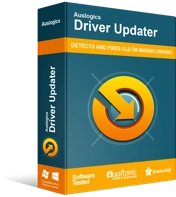
Resolver problemas do PC com o Driver Updater
O desempenho instável do PC geralmente é causado por drivers desatualizados ou corrompidos. O Auslogics Driver Updater diagnostica problemas de driver e permite que você atualize drivers antigos de uma só vez ou um de cada vez para que seu PC funcione melhor

Correção 4: verifique os drivers do seu dispositivo
Um driver de dispositivo incorreto ou desatualizado, como o driver de áudio ou o driver gráfico, pode estar em conflito com a atualização e causar o problema que você está enfrentando. Você pode corrigi-lo obtendo a versão mais recente recomendada pelo fabricante de todos os seus drivers. Isso pode ser feito automaticamente com o Auslogics Driver Updater.
A ferramenta é muito fácil de usar. Depois de instalá-lo, execute uma verificação completa do sistema para identificar drivers ausentes, corrompidos ou desatualizados. Ele reconhece a especificação do seu computador e baixa e instala os drivers corretos para que você não precise se preocupar em instalar aqueles que causarão danos ao seu computador.
Você pode ter certeza de que todos os drivers essenciais necessários para o desempenho eficiente do seu PC estão presentes e atualizados.
Executar a ferramenta pode ser tudo o que você precisa para resolver o problema de atualização que está enfrentando.
Correção 5: execute uma restauração do sistema
Você pode reverter todas as alterações feitas pela atualização do Windows executando uma restauração do sistema.
Como executar uma restauração no Windows 10/8/8.1:
- Pressione a tecla do logotipo do Windows + X para abrir o menu WinX.
- Selecione Painel de controle na lista.
- Insira Sistema e Segurança na barra de pesquisa e selecione-o nos resultados da pesquisa.
- Clique em Sistema.
- Clique no link Proteção do Sistema exibido no lado esquerdo da janela para abrir a janela Propriedades do Sistema.
- Agora vá para a guia Proteção do Sistema e clique no botão Restauração do Sistema.
- Na janela "Restaurar arquivos e configurações do sistema" que se abre, selecione a opção "Restauração recomendada" ou você mesmo pode escolher um ponto de restauração selecionando Escolher um ponto de restauração diferente
- Clique no botão Avançar.
- Confirme o ponto de restauração que deseja usar quando a janela “Confirmar seu ponto de restauração” for exibida e clique no botão Concluir.
- Você receberá um aviso que diz: “Uma vez iniciada, a Restauração do sistema não pode ser interrompida. Você quer continuar?" Clique em Sim.
- Aguarde a conclusão do processo e a reinicialização do computador.
- Na área de trabalho, você verá uma mensagem que diz: “Restauração do sistema concluída com êxito. O sistema foi restaurado para [data hora]. Seus documentos não foram afetados.”
Veja se o problema foi resolvido. Se permanecer, você pode repetir as etapas acima e selecionar um ponto de restauração mais antigo (se houver).
Correção 6: redefina seu PC
Se nenhuma das correções apresentadas acima funcionar, talvez seja necessário redefinir seu PC.
Veja como fazer isso no Windows 10:
- Desligue o computador.
- Ligue-o novamente e desligue-o quando o sistema operacional começar a carregar e estiver mostrando um círculo giratório de pontos em uma tela preta.
- Repita a etapa 2 até que a mensagem “Preparando Reparo Automático” apareça.
- Clique no botão Opções avançadas e selecione Solução de problemas.
- Clique em Redefinir este PC.
- Você pode escolher a opção “Manter meus arquivos” ou a opção “Remover tudo”. Depois, clique no botão Redefinir para redefinir seu PC.
- Aguarde a conclusão do processo.
Você também pode executar uma instalação limpa do seu sistema operacional Windows se a redefinição não funcionar.
E se o Windows não iniciar com sucesso?
Se você não conseguir iniciar o Windows com sucesso após a atualização, caso em que poderá se deparar com uma tela azul da morte, uma tela preta em branco, um menu de opções de diagnóstico ou uma tela de login congelada, isso significa que você não t ter acesso à sua área de trabalho ou tela inicial.
Aqui está o que você tem que fazer:
- Reinicie seu computador
- Inicie o Windows usando a última configuração válida
- Inicie o Windows no modo de segurança
- Corrija a tela azul da morte
Correção 1: reinicie seu computador
A execução de um simples desligar e ligar pode ajudar a resolver o problema que você está enfrentando. Pressione e segure o botão liga / desliga até o computador desligar. Aguarde alguns segundos e pressione o botão liga / desliga para inicializar o PC.
Correção 2: inicie o Windows usando a última configuração válida
Essa correção tenta iniciar o computador com as configurações de driver e registro que funcionaram na última vez que o computador foi iniciado com êxito.
Observe que a última configuração válida não está disponível no Windows 8 e no Windows 10. Você pode seguir as etapas abaixo se estiver usando o Windows 7:
- Desligue o computador.
- Pressione o botão de energia. Assim como ou antes que a tela inicial do Windows 7 comece a carregar, continue pressionando a tecla F8 para carregar o menu Advanced Boot Options.
- Use a tecla de seta para selecionar Última configuração válida (avançada) e pressione enter no teclado.
- Aguarde o sistema operacional iniciar.
Correção 3: Inicie o Windows no modo de segurança
Depois de iniciar no modo de segurança, aplique as correções apresentadas neste guia para 'se seu computador conseguir iniciar com êxito'.
O método para iniciar o Windows no modo de segurança depende da sua versão do Windows. Mas você pode seguir os passos gerais abaixo:
- Desligue seu PC.
- Ligue-o e pressione a tecla F8 repetidamente antes que o logotipo do Windows apareça.
- Use a tecla de seta para selecionar Modo de segurança no menu de opções de inicialização avançada e pressione enter.
Correção 4: Corrija a tela azul da morte
Há várias coisas que você pode fazer para corrigir um erro BSOD, que não serão abordadas no escopo deste guia. Você pode encontrar artigos em nosso site que os tratam exaustivamente.
Esperamos que este guia tenha se mostrado útil para você.
Sinta-se à vontade para nos deixar um comentário na seção abaixo.
Gostaríamos de ouvir de você.
